概述
一些设备已添加到测试队列,但尚未上传到我们的生产服务器。如果您正在寻找这样的设备,我们的支持代表可能会向您发送一个.json文件以进行上传。如果您收到了这样的文件,需要将其上传到您的项目,请按照以下步骤操作。
h3. 过程
Launch Builder启动构建器
进入构建器后,在右窗格中选择“设备”选项卡,然后从菜单中选择“添加设备”选项
在弹出窗口中,选择“创建新设备”选项
选择列表顶部的“空白模板”选项。*注释* 类型、界面和描述信息将在上传.json文件时填写。
填写必填信息,使用泛型,因为信息会在上传.json文件时更改
选择“添加”选项后,您将被重定向到一个新的浏览器窗口,其中显示了“设备驱动程序编辑器”
在DDE中,选择“设备信息”选项卡以编辑JSON
在弹出窗口中,使用键盘快捷键选择所有内容(命令 + A或控制 + A),然后删除
在某种文本编辑器中,打开.json文件。在此示例中,我们在MAC上使用Text Wrangle。使用与上一步相同的键盘快捷键突出显示所有内容,然后使用另一个键盘快捷键(命令 + C或控制 + C)复制日期
返回到DDE浏览器窗口,然后单击JSON编辑器的“在此处输入文本”区域。使用键盘快捷键粘贴编辑器中的内容(命令 + V或控制 + V)
单击“确定”按钮以关闭“编辑JSON”弹出窗口,然后在DDE浏览器窗口中单击窗口右上方的“保存”图标。*提示* 如果“保存”图标未显示为可选状态,请将“信息”页面中的“设备类型”更改为其他内容,然后返回原始状态。
返回到“构建器”,以查看新设备。该设备将在“设备”列表的底部以蓝色文本显示。
Last modified:
21 December 2020






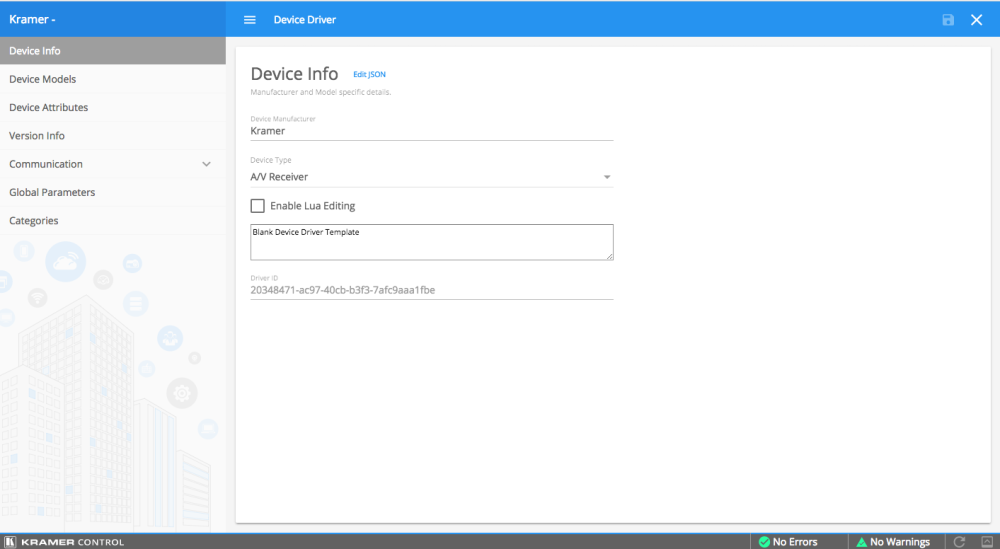
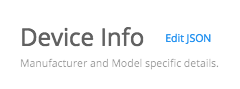






Post your comment on this topic.